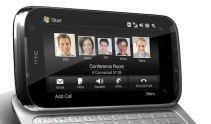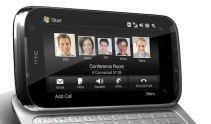| lichz | Дата: Суббота, 22.07.2017, 01:10 | Сообщение # 1 |
|
Группа: Удаленные
| Процесс переразметки памяти
Все что вы делаете – делаете на свой страх и риск! Автор не несет за это никакой ответственности. Здесь выполнялась переразметка телефона Prestigio PAP 5044 DUO! Размер раздела увеличен с 1 ГБ до 2,5ГБ.Файлы разметки получите, используя инструкцию Переразметка памяти Prestigio PAP 5044 DUO - 1 часть «Практическая инструкция по работе с программой ScatterEditor».
После того, как у Вас появились все необходимые файлы (scatter.txt, MBR, EBR1, EBR2), созданные редактором для разметки памяти ScatterEditor, перейдем непосредственно к самому процессу переразметки.
1. Копируем scatter-файл от стоковой прошивки для Вашего устройства в папку, в которой расположена программа «SP Flash Tool» .
2. Запускаем флешер «SP Flash Tool» от имени администратора.
3. Загружаем scatter-файл. Для этого справа от поля «Scatter-loading file» нажимаем кнопку «Scatter-loading».
4. Из папки, в которой расположена программа «SP Flash Tool», выбираем scatter-файл MT6589_Android_scatter_emmc.txt (если вы переразмечаете другое устройство то файл может называтся по другому)
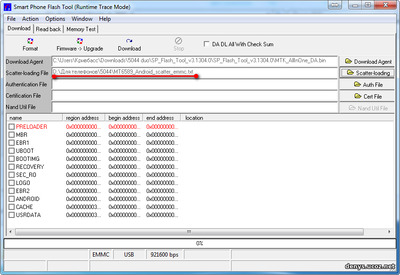
5. Нажимаем на кнопку «Format».
Сразу же появится новая форма – в ней отмечаем «Manual Format»:
5. Форматируем раздел PMT на устройстве. Форматирование раздела PMT удаляет внутреннюю базу данных по разметке разделов памяти. Ее необходимо выполнять при ЛЮБЫХ изменениях смещений разделов.
Если в стоковом скаттер-файле прописано так: ...__NODL_PMT 0x700000...__NODL_PRO_INFO 0xb00000..., то Begin Address (Hex) = смещению раздела PMT; Format Length (Hex) = смещение PRO_INFO - смещение PMT = размеру раздела PMT= 0xb00000 - 0x700000 = 0x400000
В случае, если у вас в стоковом скаттер файле иные смещения раздела PMT и/или за разделом PMT следует не раздел PRO_INFO а другой - обозначим его Раздел Х, то
Format Length (Hex) = смещение Раздела Х - смещения PMT
Эти данные мы берём из программы ScatterEditor когда подготавливаем необходимые файлы
• в поле «Begin Address (Hex)» вводим стартовый адрес 0x0000000000700000(2)
• в поле «Format Length (Hex)» вводим длину 0x0000000000400000
Отмечаем галочкой поле «Validation»(3)
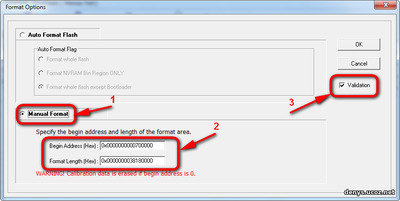
6. Выключаем телефон, передергиваем аккумулятор на 5 сек. и вставляем обратно, но телефон не включаем и к компьютеру не подключаем.7. Нажимаем кнопку «ОК» в форме «Format Option» (рис.3-4) и сразу же подключаем выключенный телефон к ПК через USB-кабель.
8. Все, ждем окончания процесса форматирования (до появления зеленого кружочка):9. Закрываем это окно с зеленым кружочком и выходим из программы «SP Flash Tool», закрываем ее.
10. Отключаем телефон от ПК, передергиваем аккумулятор на 5 сек. и вставляем обратно, но телефон не включаем и к компьютеру не подключаем.Не менее важным является форматирование той части памяти, в пределах которой происходит передвижение разделов памяти устройства.Процесс форматирования осуществляем для всех редактированых разделов аналогично форматированию раздела PMT, только с той разницей, что в поля «Begin Address (Hex)» и «Format Length (Hex)» нужно вводить другие цифры. Для нас это разделы USRDATA и NODL_FAT
Данные, которые нужно вводить в них, зависят от того, размеры каких разделов вы увеличивали, пользуясь редактором ScatterEditor.
Все возможные варианты я описать не смогу, но пользуясь следующим правилом Вы легко проведете все необходимые расчеты.
Для расчета области форматирования памяти устройства, в пределах которой происходит переразметка, необходимо в программе «SP Flash Tool»:
• в поле «Begin Address (Hex)» ввести смещение раздела из Scatter-файла стоковой прошивки, размер которого был изменен. Если разделов было несколько, то необходимо ввести смещение раздела, расположенного ближе к нулевому смещению 0х0;
•в поле «Format Length (Hex)» ввести число, представляющее собой разность между смешением раздела, введенным выше и смещением следующего раздела!
Для переразметки памяти производится прошивка файлов разметки, полученных от редактора «ScatterEditor».
1. Запускаем (если не запущен) «SP Flash Tool» от имени администратора.
2. Справа от поля «Scatter-loading file» нажимаем кнопку «Scatter-loading».
3. Идем в папку, в которой расположены файлы MBR, EBR1, EBR2и scatter.txt, созданные программой ScatterEditor, и выбираем scatter.txt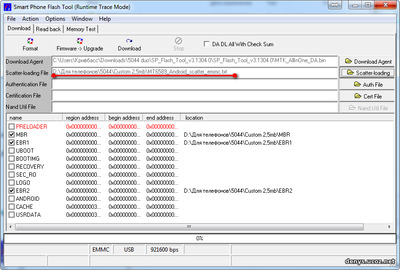
5. Нажимаем кнопку «Download» в окне «SP Flash Tool», появляется окошко предупреждения, в котором жмем кнопку «ДА»:И сразу же подключаем выключенный телефон к ПК через USB - ждем окончания процесса прошивки (до появления зеленого кружочка).6. Закрываем появившейся зеленый кружочек и выходим(закрываем) из программы «SP Flash Tool»ВСЁ, ПРЕРАЗМЕТКА ПРОЙДЕНА!1.После переразметки памяти, в дальнейшем при манипуляциях с телефоном через Flash Tool» необходимо использовать файлы: MBR, EBR1, EBR2 и scatter.txt, которыми Вы делали переразметку памяти.2.Все что вы делаете – делаете на свой страх и риск! Автор не несет за это никакой ответственности.Сразу отвечу на Вопрос: Что означает "в дальнейшем при манипуляциях с телефоном через Flash Tool необходимо использовать файлы: MBR, EBR1, EBR2 и scatter.txt из той папки, которыми Вы делали переразметку памяти.Ответ: Поясняю! Например:а) вы хотите залить какую-нибудь прошивку под SP Flash Tool, то вам необходимо из этой прошивки удалить файлы MBR, EBR1, EBR2 и MT6589_Android_scatter_emmc.txt и заменить их MBR, EBR1, EBR2 и scatter.txt, которыми размечали память;б) вы хотите прошить, например RECOVERY, то вам необходимо рядом с образом RECOVERY.IMG положить и scatter.txt, которым размечали память;в) и так с любым пунктом при перепрошивке через SP Flash Tool, т.к. вновь размеченная сетка разделов для телефона становится "родной".
|
| |
|
| Эти пользователя(ей) поблагодарили lichz за сообщение: |
|
|